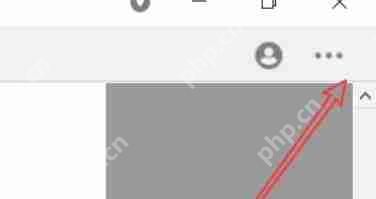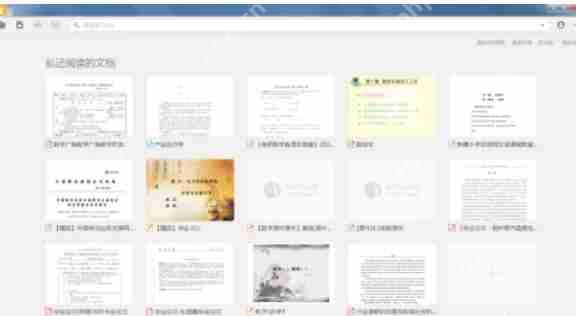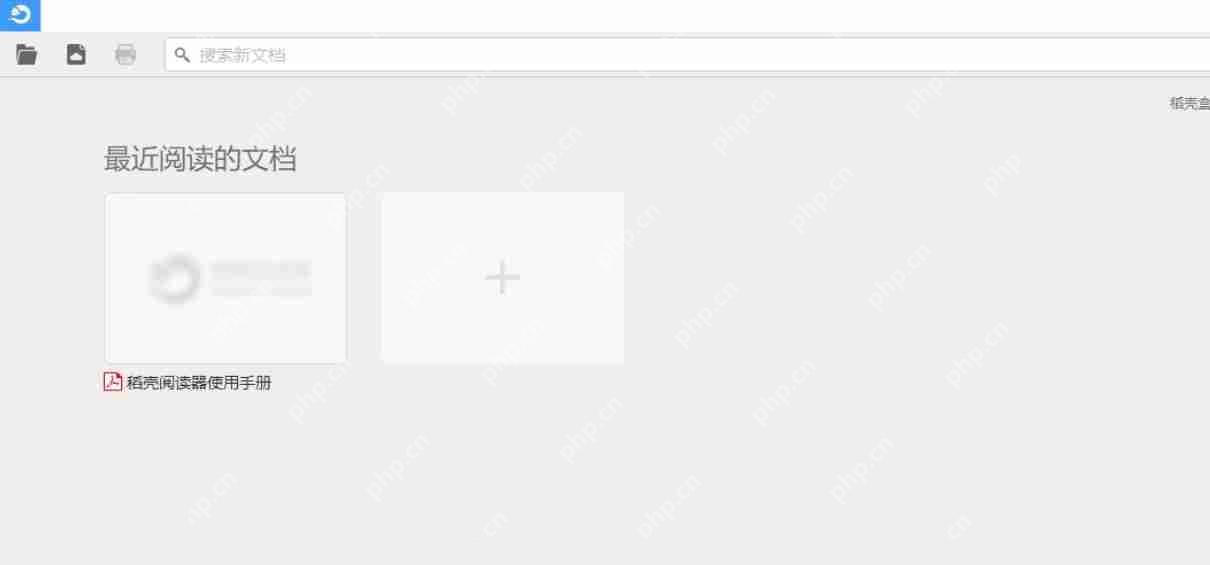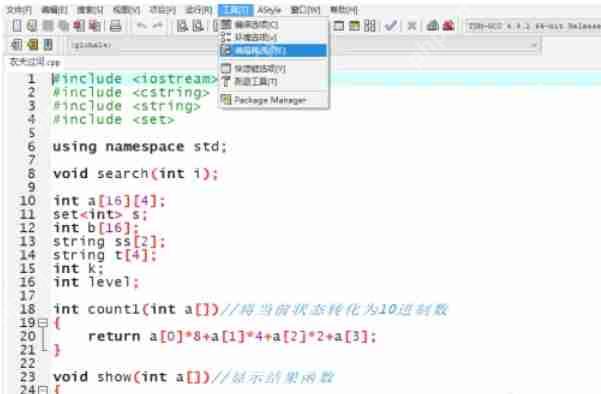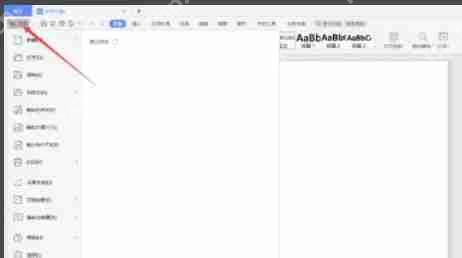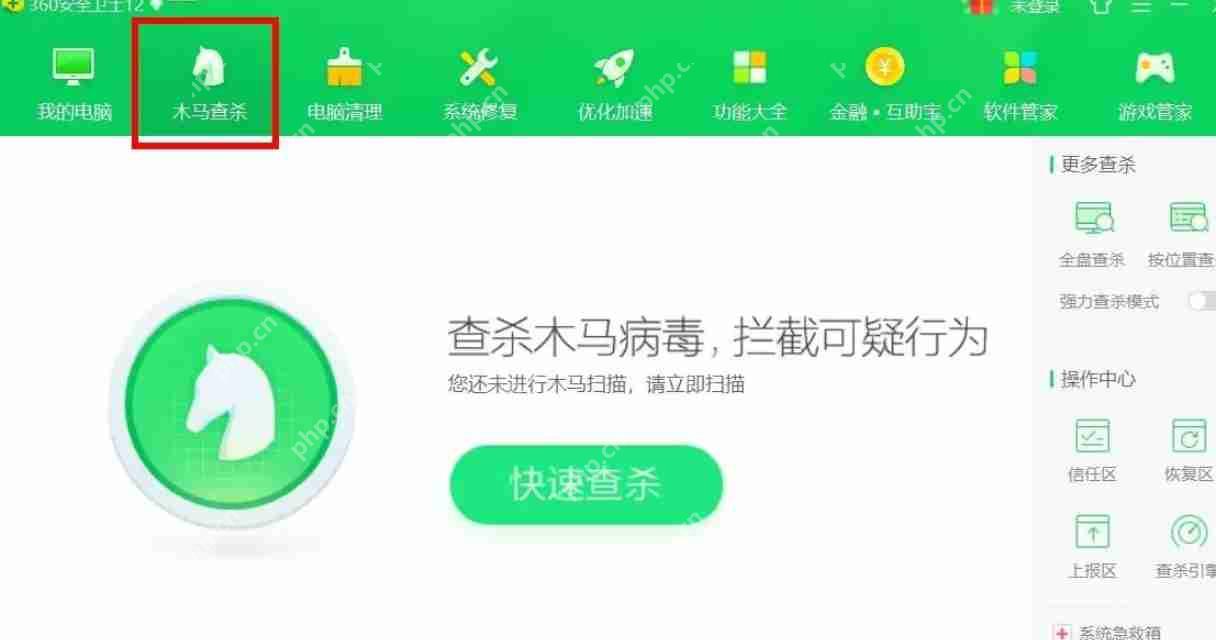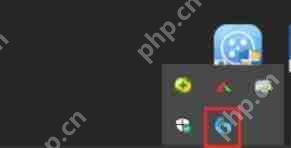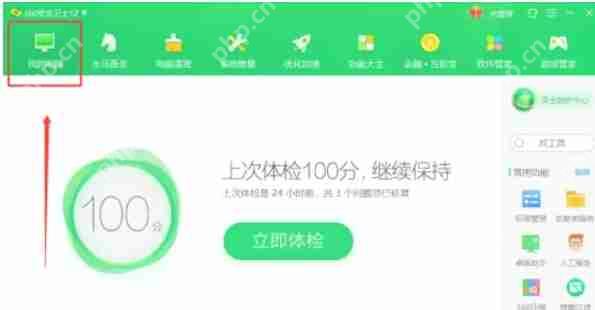罗技ghub怎么关闭灯光-罗技ghub关闭灯光的方法
ghub是一款设计简洁、现代感十足的软件,其用户界面直观易用。即使是新手也能迅速掌握操作要领。
ghub是一款设计简洁、现代感十足的软件,其用户界面直观易用。即使是新手也能迅速掌握操作要领。主界面清晰显示已连接设备的信息,用户可轻松在不同设备间切换和操作。此外,软件提供了丰富的可视化选项和自定义布局功能,用户可根据个人喜好调整界面风格,将常用功能置于显眼位置,从而提升操作效率,让用户能专注于游戏设置,而无需为复杂的界面烦恼。接下来,华军小编将为大家介绍如何在罗技ghub中关闭灯光。
第一步
双击桌面或开始菜单中的Logitech G HUB图标,确保软件已正确安装并运行。确认鼠标已通过接收器或蓝牙连接到电脑,并且被G HUB识别。
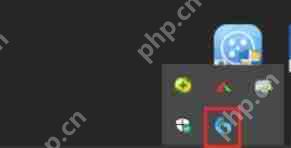
第二步
在G HUB主界面的右下角,点击齿轮图标(设置)或直接点击鼠标设备图片进入设备配置。在弹出的设置窗口中,选择顶部标有鼠标型号或类型的选项卡(如“G Pro Wireless”)。

第三步
在鼠标配置页面中,找到“灯光”或“Lighting”相关选项。这可能显示为“启用灯光”、“灯光效果”或类似名称。如果是复选框(如“启用灯光”),请取消勾选。如果是下拉菜单或滑块,请选择“关闭”、“静态(黑色)”或将亮度调至最低。
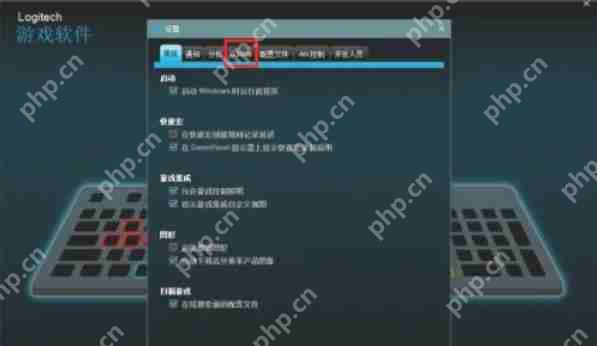
第四步
点击窗口底部的“确定”或“应用”按钮以保存设置。
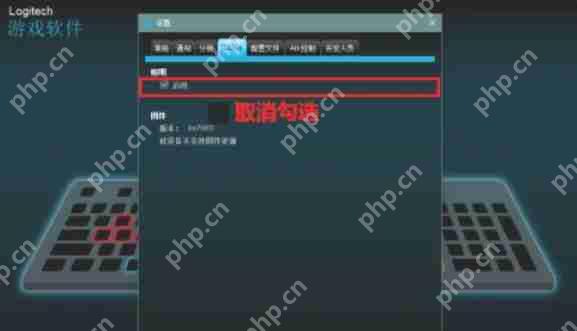
第五步
观察鼠标灯光是否熄灭,若未立即生效,可尝试重启鼠标或软件。

菜鸟下载发布此文仅为传递信息,不代表菜鸟下载认同其观点或证实其描述。
相关文章
更多>>热门游戏
更多>>热点资讯
更多>>热门排行
更多>>- 多种热门耐玩的诸神战魂破解版游戏下载排行榜-诸神战魂破解版下载大全
- 梦想猎人最新排行榜-梦想猎人手游免费版下载-梦想猎人免费破解版下载
- 开黑三国游戏版本排行榜-开黑三国游戏合集-2023开黑三国游戏版本推荐
- 冰火西游游戏版本排行榜-冰火西游游戏合集-2023冰火西游游戏版本推荐
- 剑指江湖题材手游排行榜下载-有哪些好玩的剑指江湖题材手机游戏推荐
- 九龙霸域手游排行榜-九龙霸域手游下载-九龙霸域游戏版本大全
- 天书传奇游戏排行-天书传奇所有版本-天书传奇游戏合集
- 至尊江湖游戏排行-至尊江湖所有版本-至尊江湖游戏合集
- 三国之魂手游排行-三国之魂免费版/单机版/破解版-三国之魂版本大全
- 独霸皇城手游排行榜-独霸皇城手游下载-独霸皇城游戏版本大全
- 魔龙大陆游戏版本排行榜-魔龙大陆游戏合集-2023魔龙大陆游戏版本推荐
- 斗破仙穹ios手游排行榜-斗破仙穹手游大全-有什么类似斗破仙穹的手游